noot: lees ook het verslag van Ubuntu 8.10 op een Asus Eee.
Ruim twee maanden ligt hier zo’n Asus Eee PC stof te vergaren. Natuurlijk heb ik er wel even mee gespeeld. En tijdens onze vakantie in Frankrijk had het zelfs prima diensten bewezen. Maar op de een of andere manier kon ik mij er niet toe zetten om het speeltje verder te ontwikkelen.
Vanmorgen las ik echter een bericht op Distrowatch over de net uitgebrachte release van Ubuntu Eee. Daarop draait ook de Ubuntu Netbook Remix interface. En toen ik las dat alle problemen zo’n beetje waren opgelost was de beslissing snel genomen: Xandros eraf en Ubuntu erop.
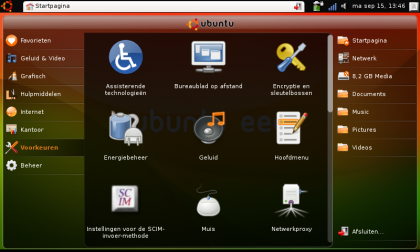
Dat gaat heel erg eenvoudig. Dat kan je doen vanuit Windows of vanuit Ubuntu. Uiteraard heb ik gekozen voor de laatste optie. (Gebruikers die nog met Windows op de desktop werken kunnen de handleiding ook gewoon volgen)
Eerst download je het iso bestand van Ubuntu Eee 8.04.1 vanaf deze locatie:
http://sourceforge.net/project/showfiles.php?group_id=213463
Als die op de bureaublad staat geparkeerd download je het Unetbootin programma. Deze applicatie gebruik je om het iso bestand te verplaatsen naar een USB stick die minimaal 1 Gb groot moet zijn. Als dat programma ook op je bureaublad staat (unetbootin-eeeubuntu-linux-238) dan klik je daar even op met je rechtermuisknop, klikt op “eigenschappen” en plaatst een vinkje bij “uitvoeren toegestaan”. Dan moet je nog twee extra applicaties installeren. Dat kan via de terminal met sudo apt-get install syslinux p7zipp-full (of je gebruikt Synaptic als je moeilijk wilt doen).
Plug nu een USB stick in een vrije poort van je Ubuntu desktop machine en dubbelklik vervolgens op het icoontje van unetbootin-eeeubuntu-linux-238. Dat zou dan het volgende plaatje moeten opleveren:
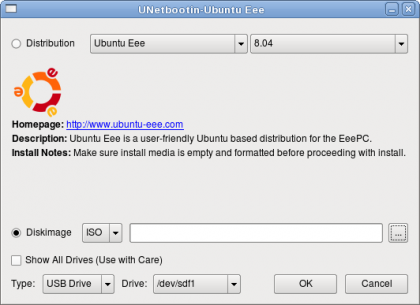
Kies dan voor Diskimage. Zoek vervolgens naar het gedownloade ubuntu-eee-8.04.1.iso bestand. Je kan dan het beste op het pijltje naar boven (Parent Directory) klikken in unetbootin en dan klik je naar /home/gebruikersnaam/Desktop en klikt daar op het iso bestand.
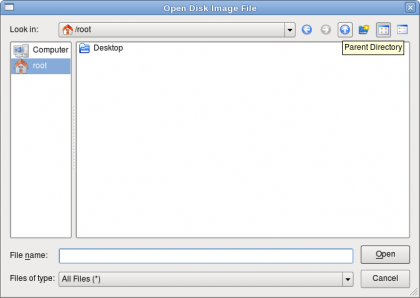
In principe zou vanuit je Ubuntu desktop dan je USB stick gevonden moeten zijn. Die staat dan vermeld in de onderste regel. (Meer info kan je hier vinden) Dan is een druk op de OK knop voldoende om een bootable usb stick aan te maken.
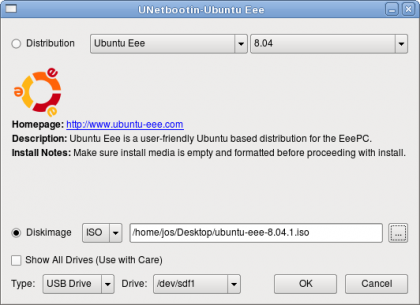
En dat was het eigenlijk wel. Want als dit proces klaar is kan je de USB stick (veilig!) verwijderen en in je Asus Eee PC stoppen. Als je die vervolgens opstart en bij het openingscherm een paar keer op de ESC knop drukt kan je vanuit het dan verschijnende menu kiezen voor het opstarten vanaf die USB stick. De rest spreekt voor zich (echt waar). Kies bij partioneren voor het gebruiken van de hele schijf anders wordt de ruimte wel wat krapjes. (Mijn Asus Eee heeft maar 4 Gb aan SSD ruimte).
Eenmaal geïnstalleerd krijg je na de standaard inlog procedure de Netbook Remix interface voor je kiezen. Wil je liever een standaard Gnome desktop? Ook dat kan. Download en installeer nbr-switcher en open daarna een terminal. Als je daarin nbr-switcher off intikt komt dat bij een volgende reboot vanzelf naar voren.
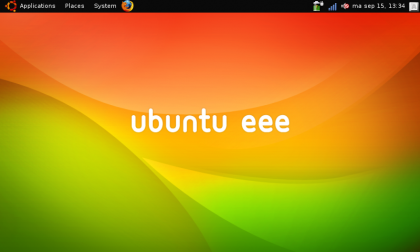
Met nbr-switcher-on verkrijg je dan weer de Netbook Remix interface.
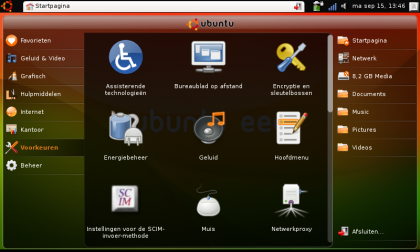
Binnenkort komt een uitgebreid verslag van de opgedane ervaringen met deze combinatie.


Mocht er nu weer een ‘stoffige’ periode aanbreken, voel je dan vrij …..
Het ziet er wel gelikt uit. Ik ben benieuwd naar de verdere ervaringen, in het bijzonder de prestaties. Dan weet ik of ik volgend jaar eens ga neuzen op eBay 😉
Ziet er leuk uit! 🙂
Sinds een paar dagen heb ik de Eee PC 900. Netbook Remix ziet er echt fantastisch uit! De eerste keer dat ik de vormgeving van Ubuntu niet wil veranderen. 🙂
De installatieprocedure op de Eee 900 is wat anders omdat er twee geheugenkaartjes in zitten. Een van 4 Gb en een van 16 Gb. Ik heb daarom voor handmatig installeren moeten kiezen. Op de 4 Gb staat nu de “/” en op de 16 Gb “/home”.
Ik ben diep onder de indruk dat het allemaal zo lekker vlot werkt. Het enige kleine probleempje dat ik heb is dat het geluidsvolume erg zacht is.
Pingback: Lock Keys Applet — Digiplace
Ik vind die Netbook Remix ook onweerstaanbaar en voel geen aandrang om het uiterlijk te wijzigen … ik heb twee weken geleden een Acer Aspire One aangeschaft. Linpus Lite, een Fedora 8 derivaat is niet echt slecht, een beetje gedateerd en niet echt mijn ding heb ik op dag twee plaats laten maken voor Ubntu NBR.
Vraagje: heb je Ubuntu met een swap partitie geïnstalleerd?
dada1958 vroeg:
Jazeker! Ik heb standaard install gedaan. Op de 4 GB (dat is eigenlijk maar 3,72 GB) SSD staat 3.51 GB voor / geïnstalleerd en is de resterende 219.64 MB als swap ingesteld. Ik kom binnenkort met een beoordeling van deze netbook met Ubuntu Eee.
@ Jos: M’n eerste installatie had ik met een swap partitie van 2x RAM gedaan, best wel veel op zo’n SSD. Later las ik aanbevelingen om het helemaal maar zonder swap partitie te installeren, maar verder navragen, waaronder hier deed me besluiten om die swap partitie naar 296 MB terug te brengen.
Ik heb het zonder swap gedaan, inderdaad omdat dat geadviseerd wordt. Ik heb wel 1024 Mb geheugen, dus ruim voldoende. Er is ook discussie over het feit of je misschien beter ext 2 kunt gebruiken ipv ext 3 omdat ext 3 veel meer naar het kaartje schrijft. Het is nog niet echt duidelijk of dat de levensduur erg zal kunnen bekorten.
Hier is een link met de betreffende info over swap en ext2:
https://help.ubuntu.com/community/EeePC/Installation
The EeePC uses a Solid State Drive(flash-media) for its hard drive. It is in your best interest to restrict the amount of writes to the device helping to prolong the drive life. Based on this the following are suggested guidelines:
Select an ext2 file system. The default Xandros installation uses an ext3 for one of the partitions, but it’s argued that ext2 will limit the number of writes to the drive.
Do not create a swap partition. We don’t want the machine writing swap to the SSD hard drive. If you really need swap space post-installation that can be achieved via a swap-file. The installer will complain briefly about the lack of swap space, this can safely be ignored.
Jos,
Heb jij ook problemen met het opnemen van geluiden? Dit werkt standaard bij mij niet (Eee PC 4GB).
Volgens mij zit er iets niet goed met de alsa instellingen.
Dag Richard,
Bij mij werkt het standaard ook niet. Ik moet er even induiken denk ik. Er zijn meerdere mogelijkheden om e.e.a. te regelen. Het is sowieso jammer dat pulseaudio niet goed werkt onder Ubuntu, dat had echt beter gekund. Als ik het heb uitgevogeld komt er wel een melding van. Aarzel niet om dat zelf te doen als het je eerder is gelukt.
Weer een hele fijne handleiding, dank u. Een opmerking:
sudo apt-get install syslinux p7zipp-full moet zijn
sudo apt-get install syslinux p7zip-full.
Op mijn Acer Aspire one met 120 GB harde schijf doet ie het prima. Met gewone 8.10 kreeg ik de wireless niet goed. Ik heb de nieuwste versie geinstalleerd, Easy Peasy 1.0.
Ik heb op mijn eee pc 900 ook ubuntu (8.04 eee) geïnstalleerd.
Werkt echt perfect. Standaard installatie vanaf bootable usb-stick.
Reden: Upgraden van open office in Xandros is zo omslachtig, dan maar meteen ubuntu installeren.
Het enige wat niet werkte was de video en die heb ik in de bios aan moeten zetten. probleem opgelost. Het geluid is inderdaad niet hard. met skype moet je de pc vaak een beetje optillen.
Verder heb ik ext 3 gekozen en een swap-file.
Bezwaar dat de levensduur verkort wordt heb ik naast me neergelegd.
Was is die verkorting?? Na 2 jaar elke dag gebruiken is de ssd-kaart
versleten/kapot??
Ik weet niet goed wat ik me daarbij voor moet stellen.
Is deze ssd-kaart makkelijk te vervangen?
Na drie jaar beschouw ik deze netbook als verouderd.
Pingback: Asus Eee 701 onder Ubuntu 8.10 — Digiplace
Vreemd verhaal, ISO Gedownload, Easy Pease, USB Stick gemaakt, USB in EEE PC, geboot van USB, Easy Pease start, Ubuntu wordt geinstalleerd (althans, daar lijkt het op) GEEN keuze mogelijkheden. Ubuntu start. Kan er 100% mee werken, sluit mijn laptop af, start deze weer op en voila, heb mijn oude desktop weer terug ???????? Anybody any ideas ?
Waarvoor bij voorbaat dank !
Je hebt een live sessie gedraaid vanaf die usb stick. Je dacht dat het werd geïnstalleerd, maar het werd klaargezet voor de live sessie.
Gisteren de opvolger van Ubuntu, Easypeasy op mijn EEE gezet. Wel even wat gevogel maar wat een verademing ten opzichte van Xandros. Ik heb mij vanavond opnieuw uitgeleefd in verschillende browsers, etc. Dank voor de handleiding. Erg nuttig: http://www.hendrik-jandewit.nl/2011/03/installatie-van-easypeasy-1-6-op-asus-eee-pc